Centro de recursos


Has encontrado una nueva y estupenda página web de cocina de la que has escuchado hablar mucho, pero para tener acceso a sus recetas, tienes que crear una cuenta.
Para algunas personas, esto no es un gran problema porque utilizan este sitio y otros similares con regularidad. Pero si tienes dudas a la hora de crear otro nombre de usuario y contraseña y compartir tu dirección de correo electrónico (para demostrar que eres una persona viva y real, y no un "bot" automatizado), puede que no valga la pena divulgar esta información por unas cuantas recetas.


Membresía de AARP: $15 por tu primer año cuando te inscribes en la renovación automática.
Obtén acceso inmediato a productos exclusivos para socios y cientos de descuentos, una segunda membresía gratis y una suscripción a AARP The Magazine.
Únete a AARP
Pero, el sitio te ofrece la opción de iniciar sesión con tu cuenta de Facebook o Google sin tener que crear una cuenta. Con un solo clic, puedes acceder al contenido del sitio. Facebook o Google pueden verificar tu cuenta con el sitio enviando un token de seguridad que confirma si "esta persona es quien dice ser. Y se puede proceder”.
Este proceso, denominado estándar abierto de autorización (OAuth) —en inglés—, es una forma en que los usuarios de internet pueden autorizar a los sitios web y las aplicaciones a tener acceso a su información sin compartir su contraseña. Básicamente, OAuth abre la puerta trasera de un sitio web porque ya has establecido la autenticación de dos factores en tus cuentas de Facebook o Google.
Como ocurre con la mayoría de los procedimientos para ahorrar tiempo, el uso de OAuth para acceder a sitios web tiene sus ventajas y algunos inconvenientes. Aquí desglosamos lo que necesitas saber y te decimos cómo eliminar tu cuenta si ya te has registrado con tu identificación de Facebook o Google.
Es más seguro de lo que crees
Entrar en un sitio con tu identificación de Facebook o Google es probablemente más seguro que crear una cuenta nueva y confiar en que el sitio se toma en serio la ciberseguridad. El nuevo sitio nunca tendrá acceso a tus contraseñas de Facebook o Google. Esa información permanece entre esos servicios y tú.
La verdadera ventaja de utilizar otros sitios protegidos por contraseña, como Facebook y Google, para entrar en un nuevo sitio es tener una contraseña menos que recordar. A menos que utilices un administrador de contraseñas, que crea contraseñas únicas (a menudo una larga combinación de números, caracteres y letras mayúsculas y minúsculas generada por computadora) y las cifra y guarda, probablemente no quieras añadir otra contraseña a tu lista.
Piénsalo así: es probable que el sitio web al que le confías tu contraseña sea más vulnerable a una filtración o a la piratería informática que Facebook o Google, que han invertido mucho en seguridad. Facebook aprendió esta lección en el 2018 cuando su filtración de datos masiva afectó a unos 50 millones de usuarios.
Los sitios web no son los únicos que aprovechan el estándar abierto OAuth. Muchas aplicaciones y sitios de juegos solicitan el inicio de sesión con las identificaciones de Facebook o Google para guardar tu progreso y sincronizarlo entre varios dispositivos. Esto te permite empezar a resolver un crucigrama en un teléfono inteligente y terminarlo en tu computadora más tarde.
La información personal sigue disponible
Por muy cómodo que sea, no hay que fiarse demasiado de los sitios que utilizan el inicio de sesión único (SSO), un método de identificación de usuarios que permite iniciar sesión con una sola identificación en varios sitios independientes. Es muy probable que el sitio web en el que acabas de iniciar sesión con tu identificación de Facebook o Google ahora tenga acceso, como mínimo, a tu perfil público de Facebook o a tu dirección de correo electrónico, lo que puede dar lugar a correos electrónico no deseados.
Esto significa que el nuevo sitio puede acceder a tu lista de contactos y amigos, publicar en tu muro y hasta controlar el tipo de publicaciones que "te gustan" en tu círculo de amigos. Facebook y Google también se benefician. Todo lo que hagas en este nuevo sitio web probablemente vuelva a cualquiera de ellos.
Lo que hacen con esa información se llama "retargeting". Esto ocurre cuando los anuncios digitales aparecen mágicamente con productos o servicios que has visto en línea.
Facebook y Google rastrean regularmente tu comportamiento en línea, como los anuncios que ves y con los que interactúas; las aplicaciones que utilizas; los juegos que usas; las compras y transacciones que realizas; y tu información demográfica, como tu edad, sexo, raza y el lugar donde vives. Por eso, al buscar en Google ofertas de freidoras de aire, aparecen después anuncios en Facebook de esos electrodomésticos de moda para la cocina.
Puedes proteger tu actividad de navegación. Puedes excluir el análisis del comportamiento de Facebook y Google en tu configuración de privacidad.
Para revisar tu actividad fuera de Facebook:
• Haz clic en tu foto de perfil en la parte superior derecha de Facebook.
• Selecciona "Settings & Privacy" (Configuración y privacidad) | "Settings" (Configuración).
• Haz clic en "Privacy" (Privacidad) en el menú de la izquierda.





































.jpg?crop=true&anchor=13,195&q=80&color=ffffffff&u=lywnjt&w=2008&h=1154)


























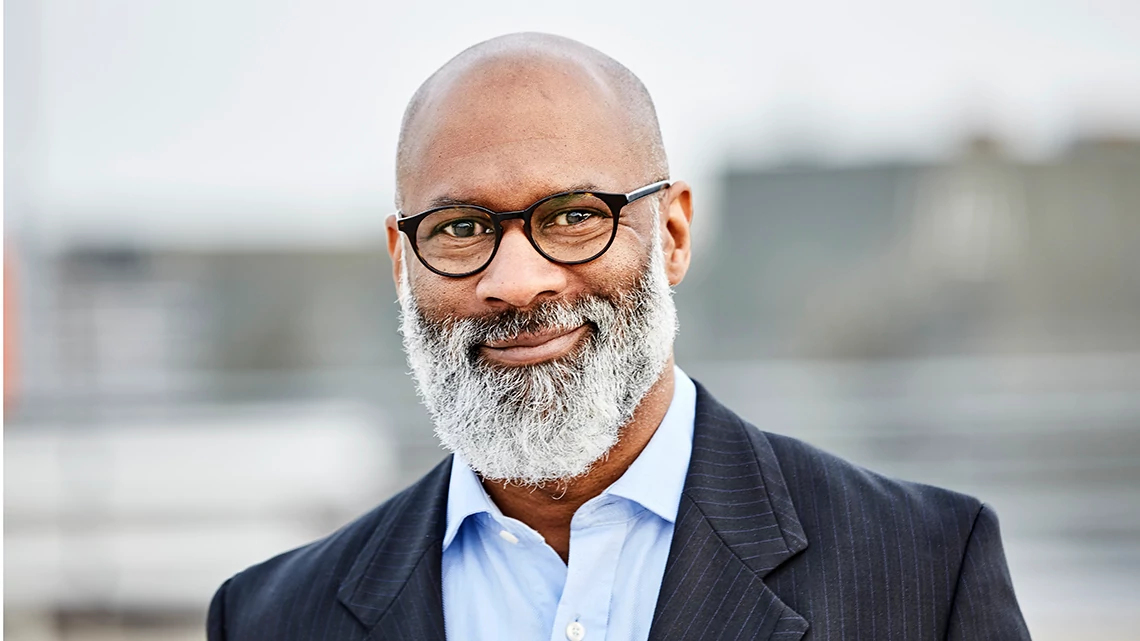



También te puede interesar
Las extensiones del navegador pueden ahorrarte tiempo y dinero
Cómo ampliar la capacidad de estas herramientas para que sean más útiles.Tu teléfono inteligente sabe dónde andas
Cómo poner límites a las aplicaciones que rastrean tu ubicación.¿Cuánto sabes de las aplicaciones y la privacidad?
Si respondes a este cuestionario, podrás averiguarlo.